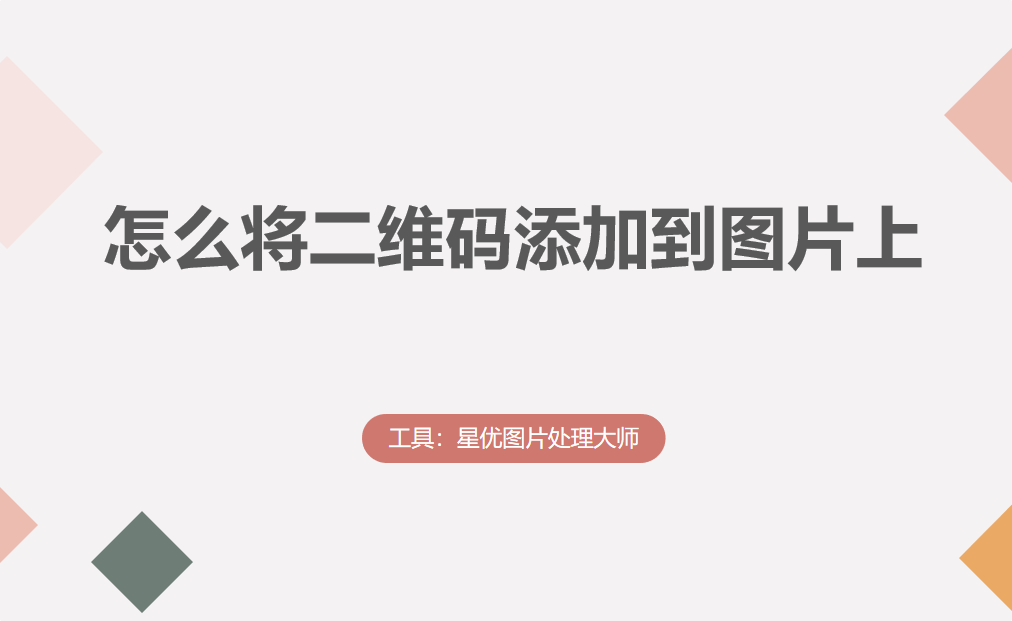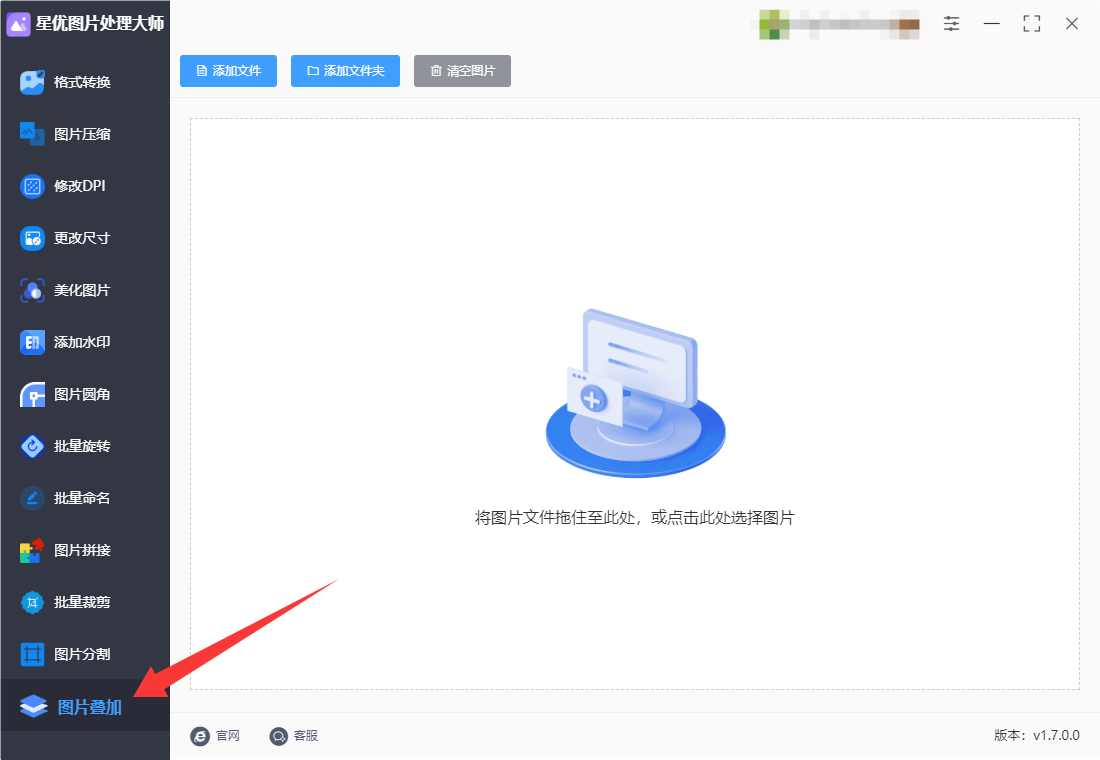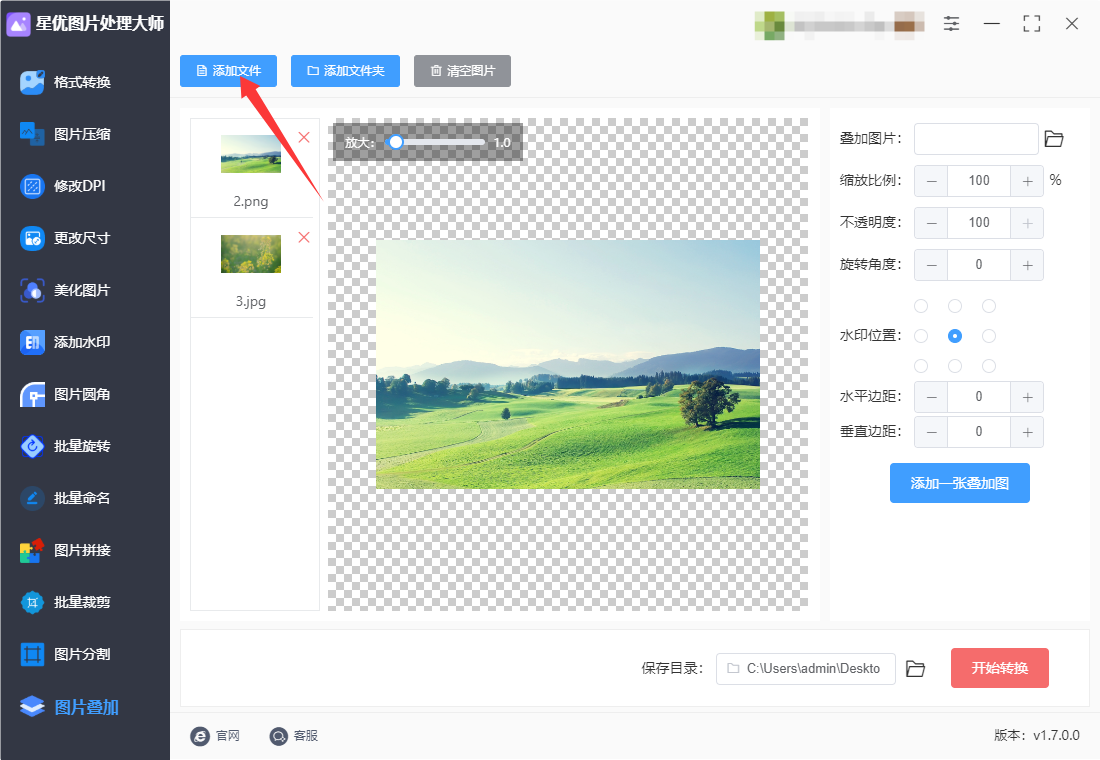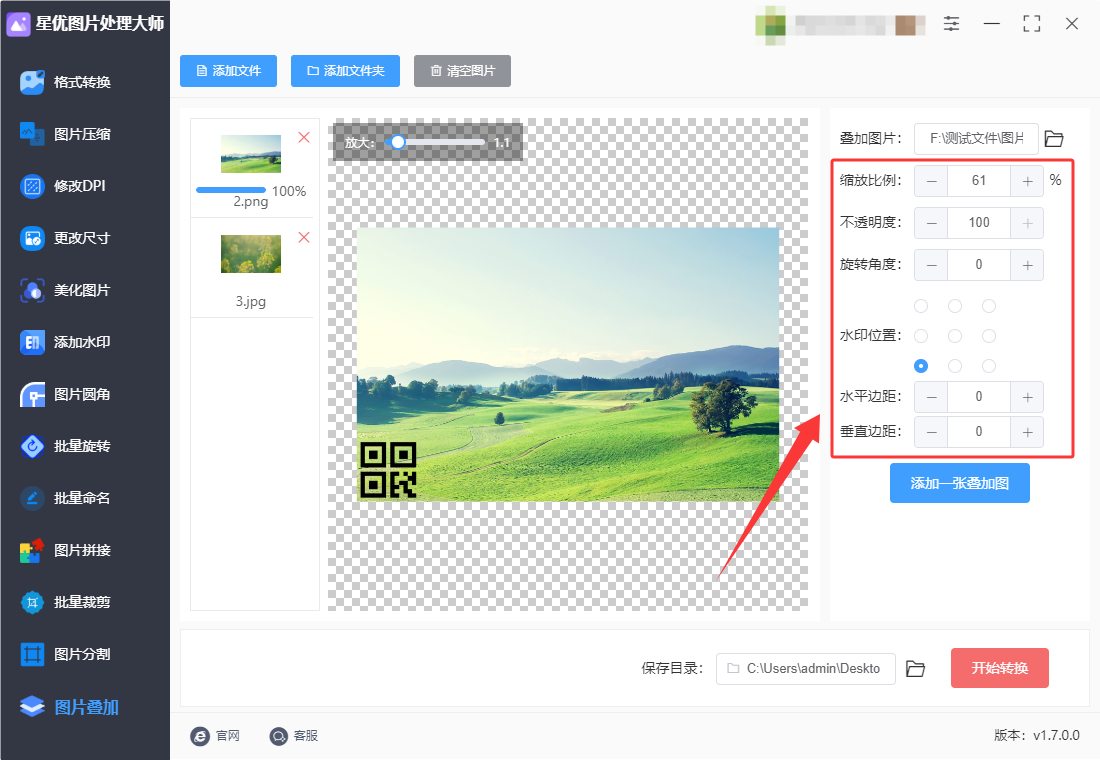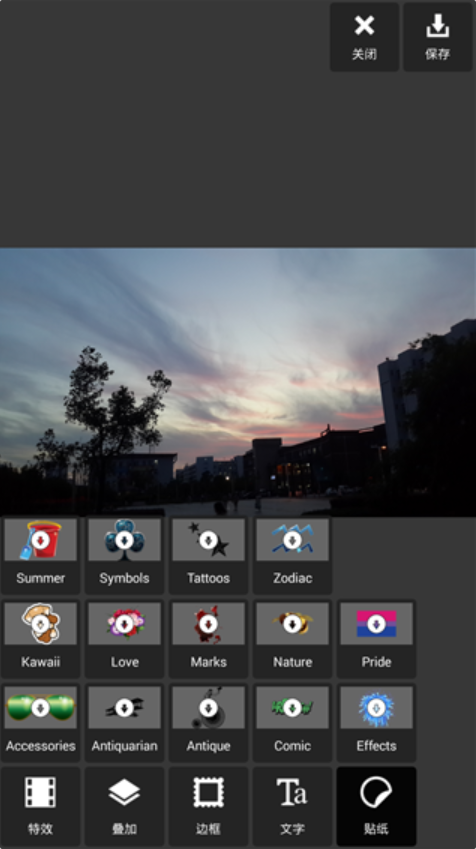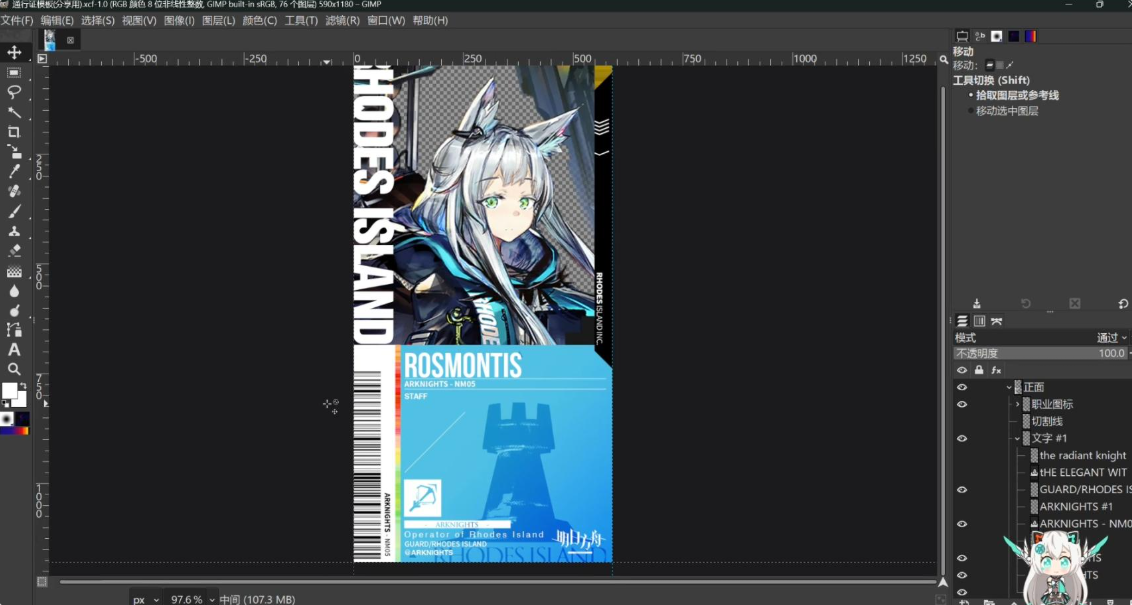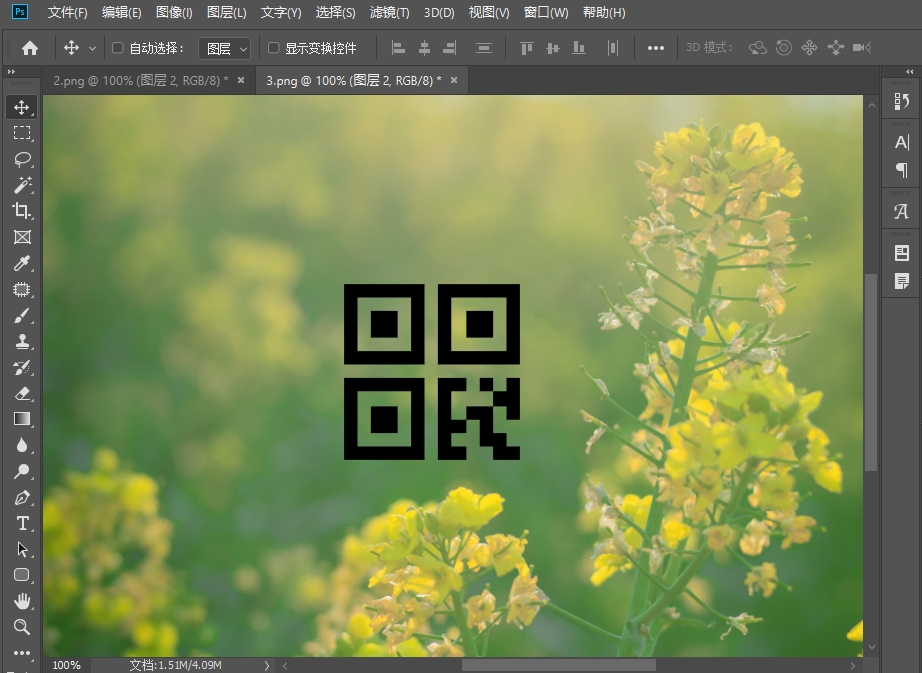怎么将二维码添加到图片上?在现代职场中,技术的普及使得许多传统技能得到了新的表现形式,其中将二维码添加到图片上这一技能,已经逐渐成为一种重要的工作能力。无论是在营销推广、客户服务还是产品包装中,二维码的应用场景已经无处不在,能够熟练地将二维码嵌入图片中,不仅能提高工作效率,还能提升品牌的影响力。首先,在数字化营销中,二维码已经成为连接线上线下的重要工具。商家在进行产品推广时,往往通过二维码来引导客户进入特定的网页、参与促销活动或获取更多的产品信息。将二维码巧妙地添加到图片中,可以使其既不打扰视觉体验,又能让观众轻松扫描,便捷地获取相关信息。比如,在海报、广告牌、宣传册等图像内容中,恰当地加入二维码,不仅能增加互动性,还能吸引目标客户群体的关注,从而提升品牌的传播力和市场占有率。
那么问题来了,用什么方法可以将二维码添加到图片上呢?相信这个问题困扰了很多图片处理小白吧,那今天就让小编给大家分享几个方法吧,可以快速完成这个操作,请跟着详细的步骤进行操作,保证你可以学会哟。
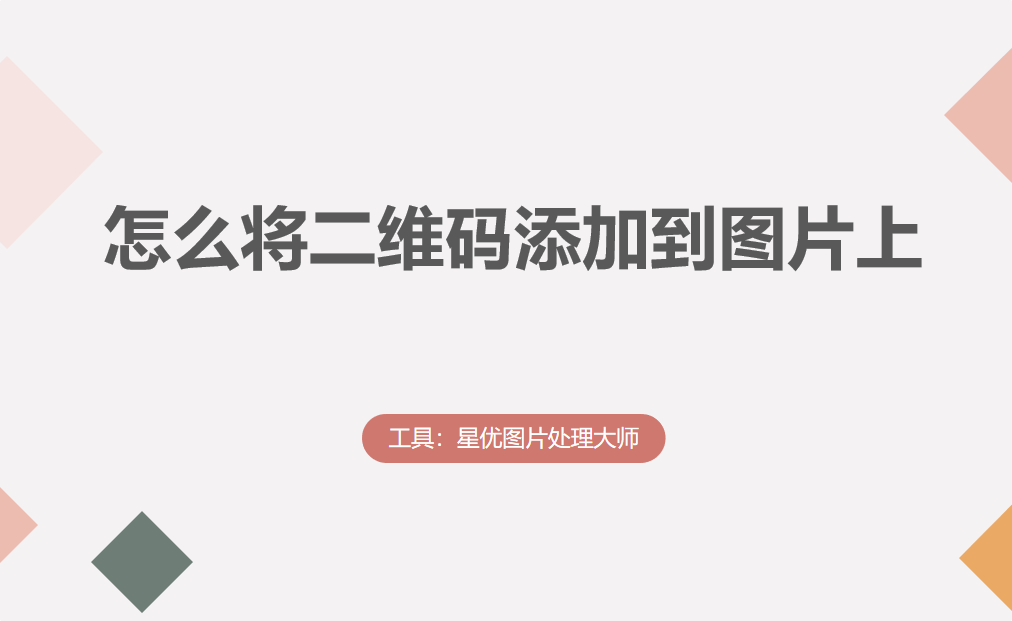
图片加二维码方法一:使用“星优图片处理大师”
软件下载地址:https://www.xingyousoft.com/softcenter/XYImage
步骤1,请确保“星优图片处理大师”软件已经安装到了电脑上,安装好之后打开使用,在左侧列表中找到并点击【图片叠加】功能。
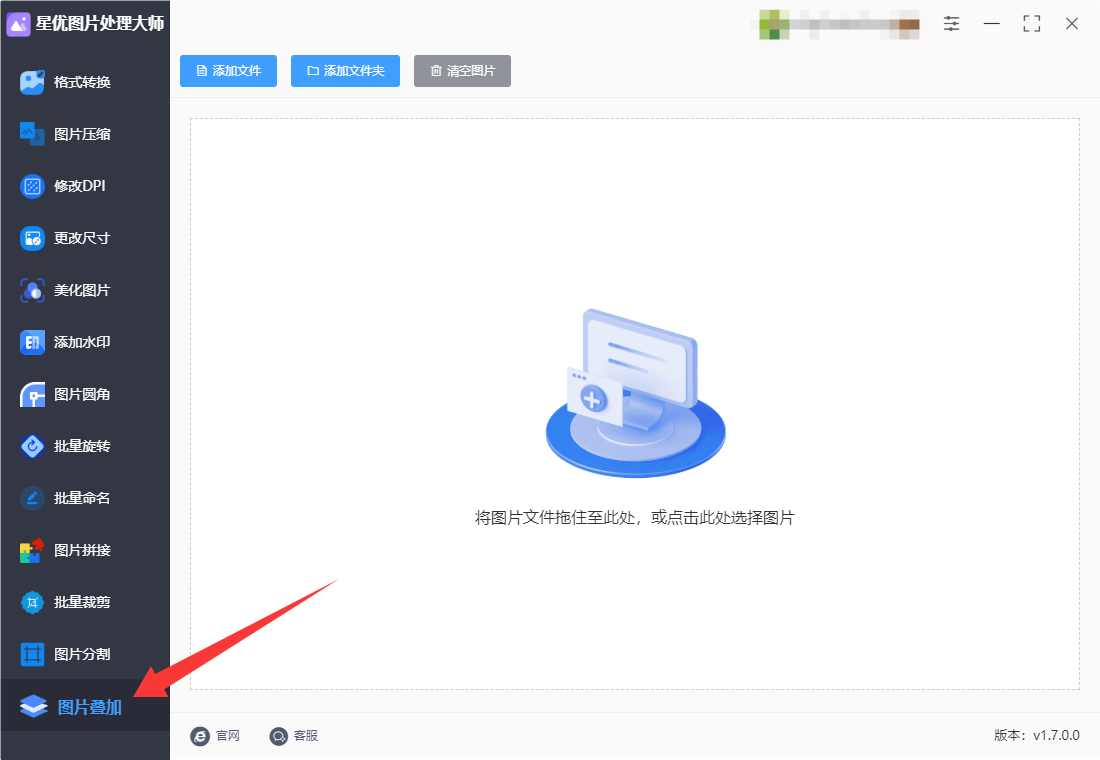
步骤2,随后点击左上角【添加文件】按键,将需要加二维码的图片导入到软件里,支持导入多张图片进行批量处理。
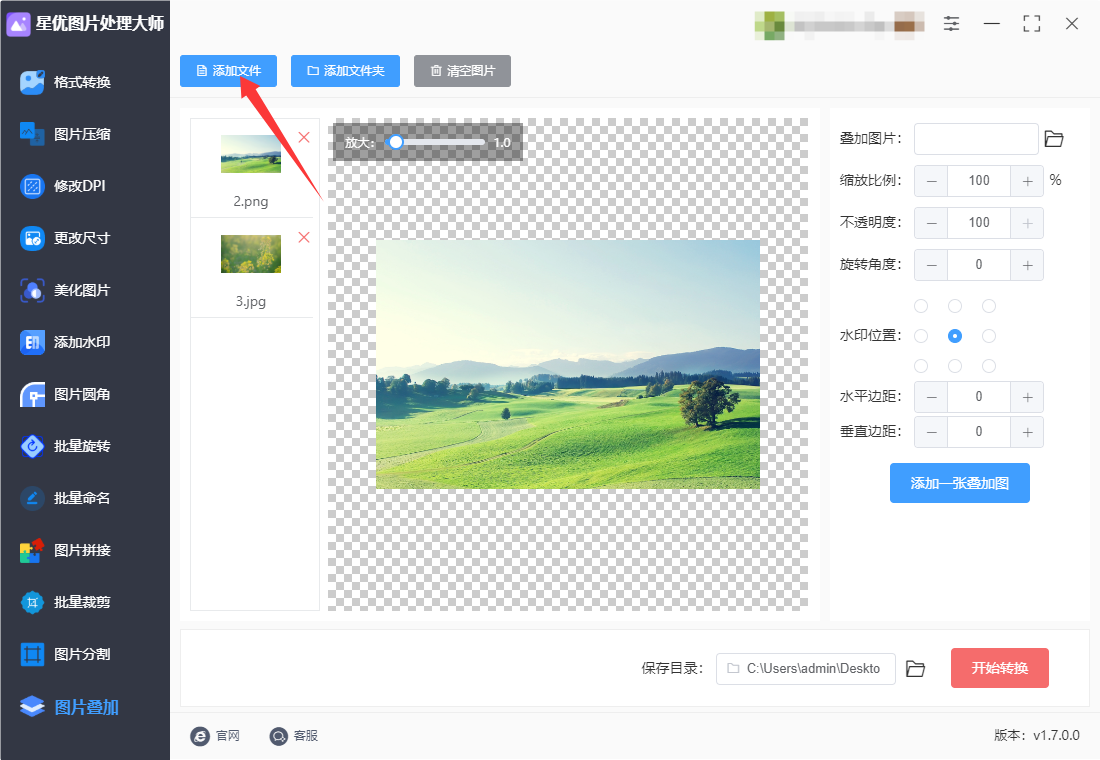
步骤3,随后点击【叠加图片】右侧的方框,将二维码上传到软件里。

步骤4,另外还需要调整二维码的缩放比例、透明度、旋转角度、位置、边距等参数,让二维码展现出我们满意的效果。软件中间预览图可以对设置效果进行预览检查。
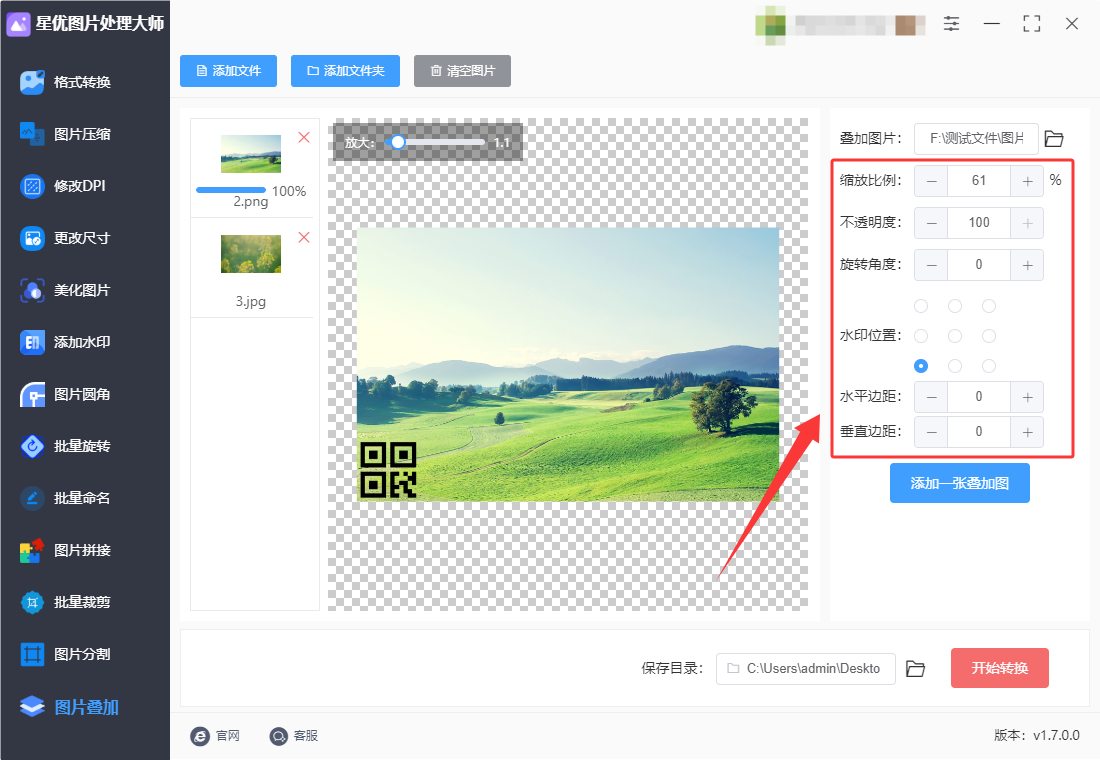
步骤5,设置效果满意后点击【开始转换】红色按键正式启动软件,软件开始处理图片,处理结束后会弹出输出文件夹,所有加好二维码的图片就保存在这里。

步骤6,最后从下图可以看到,本次我们成功将二维码添加到图片左下角,达到本次操作的目的,证明方法使用正确。

图片加二维码方法二:使用Qixler工具
Qixler是一款功能强大且便捷易用的在线图片处理工具,无需下载安装,只需打开网页即可开启创作之旅。它界面简洁直观,新手也能快速上手,同时又不失专业性能,能满足不同用户的多样化需求。在功能方面,Qixler提供了丰富的编辑选项。基础的裁剪、旋转、调整大小等操作一应俱全,可轻松对图片进行初步处理。其滤镜和特效库十分庞大,涵盖复古、清新、艺术等多种风格,一键即可为图片增添独特氛围。调色功能也很出色,能精准调整亮度、对比度、饱和度等参数,让图片色彩更出众。此外,它还支持图层操作,用户可像使用专业软件一样,叠加多个元素进行复杂创作。无论是制作社交媒体配图、设计海报,还是对日常照片进行美化,Qixler都能凭借其出色的功能和便捷的操作,帮助用户快速打造出令人满意的图片作品。在Qixler中将二维码添加到图片上,可按照以下详细操作步骤进行:
一、前期准备
① 准备二维码图片:使用专业的二维码生成工具(如市面上的二维码生成网站或App),将链接或文本输入到生成二维码的工具中,根据需求进行个性化设置,如调整颜色、大小、形状等,然后保存为合适的图片格式(如jpg、jpeg、png等)。
② 准备背景图片:打开Qixler,点击“照片”,选择一张喜欢的图片作为背景,或者使用纯白色图,方便后续添加二维码拼图层。
二、添加二维码到图片
① 进入工具界面:点击左下角的“公文包”图标,进入工具界面。
② 打开二维码图片:在Qixler中,可通过“打开图像”按钮,选择准备好的二维码图片将其打开。
③ 调整二维码位置和大小:
工具栏位于屏幕左侧,选项卡位于顶部。从工具栏中选择“移动”工具,将二维码图片拖动到背景图片的合适位置。放置二维码的位置应当与图片的内容相对独立,避免遮挡或干扰主体内容的观看,一般可选择角落或边缘位置,但也可根据需要进行调整。
选择“裁剪”或“调整大小”工具,对二维码图片进行调整,使其大小适当,既能够清晰可见,又不至于过于突兀。
④ 调整二维码透明度(可选):如果二维码与背景图片融合效果不佳,可适当调整二维码的透明度。在Qixler中,找到调整透明度的选项(通常在图层设置或效果选项中),拖动滑块调整透明度,使二维码与图片更好地融合在一起。
⑤ 添加文字说明(可选):为了让用户更清楚地知道扫描二维码可以获取哪些信息,增加用户的主动性,可在二维码附近添加相关文字说明。选择“文本”工具,在图像上单击并输入文本,选择合适的字体、大小和颜色,单击“确定”以应用文本。文字说明要简洁明了,使用引人注目的字体和颜色,以吸引用户的注意力。
三、保存图片
完成上述操作后,单击“文件”>“另存为”,将编辑后的图像保存到计算机。
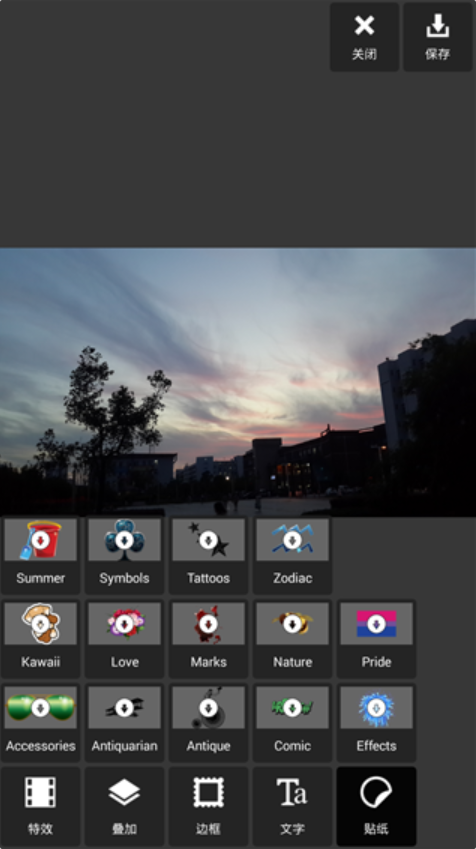
图片加二维码方法三:使用Bffinily Image软件
在Bffinily Image中将二维码添加到图片上,可以通过以下详细步骤完成。此方法结合了图层操作、二维码生成与调整技巧,适合需要精确控制设计效果的场景:
步骤一:准备二维码图片
建议分辨率不低于300dpi,背景透明(PNG格式)更便于后期融合。
检查二维码清晰度
确保二维码边缘清晰,无模糊或像素化,避免扫描失败。
步骤二:在Bffinily Image中导入素材
① 打开主图片:启动Bffinily Image,点击「文件」→「打开」,选择需要添加二维码的背景图片。
② 导入二维码图片
点击「文件」→「置入」,选择生成的二维码文件,或直接拖拽二维码到画布上。
二维码会以新图层形式出现,可通过拖动调整位置。
步骤三:调整二维码大小与位置
① 自由变换工具
选中二维码图层,按快捷键「Ctrl+T」(Windows)或「Cmd+T」(Mac)进入自由变换模式。
拖动角点调整大小,按住「Shift」键可保持比例缩放。
② 精确对齐
使用「移动工具」(快捷键「V」)微调位置,或通过「对齐面板」(「视图」→「工作室」→「对齐」)实现像素级对齐。
步骤四:优化二维码样式
① 调整透明度(可选):在「图层」面板中,降低二维码图层的「不透明度」(如80%),使其与背景更融合。
② 添加边框或阴影
双击二维码图层,打开「图层效果」对话框:
边框:勾选「描边」,设置颜色、宽度(如1px)和位置(居中)。
阴影:勾选「投影」,调整距离、模糊和透明度,增强立体感。
③ 颜色调整(如需)
若二维码颜色与背景冲突,可通过「调整图层」→「HSL」或「色相/饱和度」修改颜色,确保黑白对比明显。
步骤五:导出最终图片
① 检查扫描效果:使用手机扫描二维码,确认链接或信息可正常读取。
② 保存文件:点击「文件」→「导出」,选择格式(如PNG保留透明度,JPEG用于印刷),设置分辨率(建议300dpi),保存即可。
注意事项
二维码尺寸:建议边长不小于2cm(印刷)或300像素(屏幕显示),确保扫描成功率。
背景干扰:避免将二维码置于复杂图案或高对比度区域,必要时可添加半透明遮罩层。
版权合规:若二维码链接至受版权保护内容,需确保使用合法。
通过以上步骤,您可以在Bffinily Image中高效完成二维码添加,兼顾功能性与视觉效果。如需批量处理,可利用「动作」功能录制操作步骤,提升效率。

图片加二维码方法四:使用GINP软件
GINP是一款开源图像编辑软件,广泛用于照片修复、图像合成、绘图设计等任务。它支持多种图像格式,如JPG、PNG、GIF、TIFF等,并且具有强大的图层和滤镜功能,用户可以进行精细的图像处理。GINP不仅适合专业设计师使用,也为普通用户提供了友好的界面和多种实用工具,如剪切、缩放、涂鸦、色彩调整等。此外,GINP还支持插件扩展,用户可以根据需求安装各种插件,增强其功能。尽管它的界面和操作习惯与一些商业图像编辑软件有所不同,但其强大的自定义性和丰富的功能使得它成为了许多设计师和摄影师的首选工具。由于完全免费,GINP特别适合预算有限的用户,尤其是在没有足够资金购买昂贵软件的情况下。在GINP中将二维码添加到图片上的操作步骤非常简单,下面是最详细的操作步骤:
1. 打开GINP软件
首先,打开GINP软件。如果你没有安装GINP,那就请将其安装到电脑上。
2. 打开目标图片
打开你希望添加二维码的图片。点击文件 -> 打开,然后选择图片文件。你也可以使用快捷键Ctrl + O来打开图片。
3. 生成二维码
如果你已经有了二维码图片,可以跳到步骤 5。如果没有二维码,可以通过以下方式生成:
打开二维码生成器网站(如二维码生成器)。
输入你希望转换为二维码的文本或链接。
生成二维码并下载到你的电脑。
4. 导入二维码图片
生成二维码后,返回GINP,点击文件 -> 打开,然后选择你刚刚下载的二维码图片。GINP会将二维码图片以单独的图层打开。
5. 将二维码添加到目标图片
如果二维码和目标图片是在不同的GINP窗口中,你可以将二维码图片拖动到目标图片的窗口中。
如果二维码是一个独立的图层(单独的文件),你可以通过复制和粘贴的方式将其添加到目标图片中:
在二维码的窗口中,按Ctrl + A选择整个二维码,然后按Ctrl + C复制。
切换回目标图片的窗口,然后按Ctrl + V将二维码粘贴到目标图片上。
这时,二维码会作为浮动选择图层出现在目标图片上,你可以点击图层 -> 新建图层来将其固定为一个独立图层。
6. 调整二维码位置和大小
移动二维码:选中二维码图层后,点击工具箱中的移动工具(也可以按M键),然后点击并拖动二维码,将其放置到你想要的位置。
调整大小:选中二维码图层后,点击工具箱中的缩放工具(或按Shift + T)。在弹出的窗口中,可以输入新的尺寸,或者直接拖动图片的角部调整二维码的大小。
在缩放时,按住Shift键可以保持二维码的长宽比例。
7. 调整二维码透明度(可选)
如果你希望二维码有些透明效果,可以调整二维码图层的透明度:
在右侧的图层窗口中,选中二维码图层。
右键点击该图层,选择图层透明度,然后调整透明度滑块,直到达到你想要的效果。
8. 保存或导出图片
当你对二维码的位置、大小、透明度等都调整完毕后,可以保存或导出图片:
保存:如果你希望保留GINP的图层信息以便日后编辑,可以点击文件 -> 保存。
导出:如果你想保存为常见的图片格式(如JPG、PNG等),点击文件 -> 导出为,选择保存路径和文件格式,最后点击导出。
总结
通过上述步骤,你就可以将二维码添加到图片上。整个过程主要包括导入图片、调整二维码位置与大小、以及保存最终结果。如果需要进一步编辑二维码的样式或位置,可以随时返回GINP进行调整。
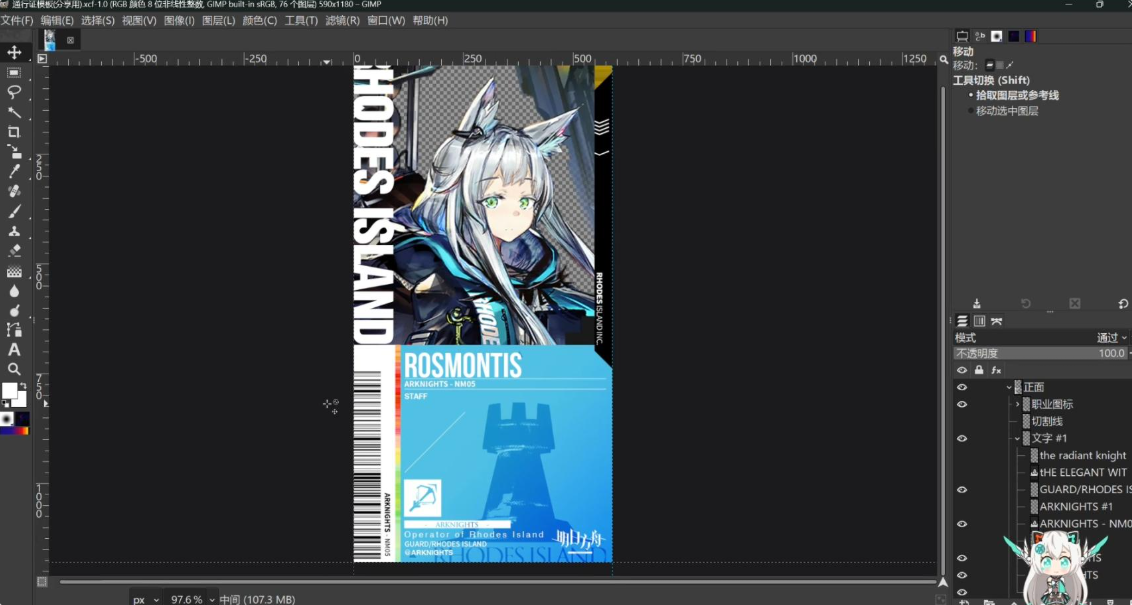
图片加二维码方法五:使用Photoshop软件
在Photoshop中将二维码添加到图片上非常简单。以下是详细的操作步骤:
1. 准备二维码图像
提前将二维码准备好(通常为PNG格式)。
2. 打开主图像
打开Photoshop。
在菜单栏选择 文件 > 打开,然后选择你要编辑的图片文件。
3. 打开二维码图像
打开二维码图像。在菜单栏选择 文件 > 打开,找到并选择二维码文件,点击 打开。
4. 复制二维码图像
使用 矩形选框工具(快捷键 M)选中二维码图像。
右键点击选区,选择 复制 或者直接按 Ctrl + C(Windows)/Cmd + C(Mac)复制二维码图像。
5. 粘贴二维码到主图像上
切换回你要编辑的主图像窗口。
使用快捷键 Ctrl + V(Windows)/ Cmd + V(Mac)将二维码粘贴到主图像上。
6. 调整二维码的大小和位置
粘贴后的二维码会成为一个新的图层。选择 移动工具(快捷键 V),然后将二维码拖动到你想放置的位置。
如果需要调整二维码的大小,可以按 Ctrl + T(Windows)/ Cmd + T(Mac)激活变换工具,拖动角部的锚点来缩放二维码。按住 Shift 键保持比例不变。
7. 调整二维码的透明度或混合模式(可选)
如果你希望二维码与背景融合得更自然,可以调整二维码图层的透明度或使用混合模式。
在右侧的 图层面板 中,选中二维码图层,调整 透明度 滑块,或者尝试不同的 混合模式,例如 叠加 或 柔光。
8. 保存图片
完成二维码位置调整后,保存图像。在菜单栏选择 文件 > 存储为,选择保存路径和文件格式(例如:JPEG、PNG)。
提示:
如果二维码位置较小或较难看到,使用 放大镜工具(快捷键 Z)放大视图来精确调整。
若想保持二维码的质量,确保图像分辨率足够高。
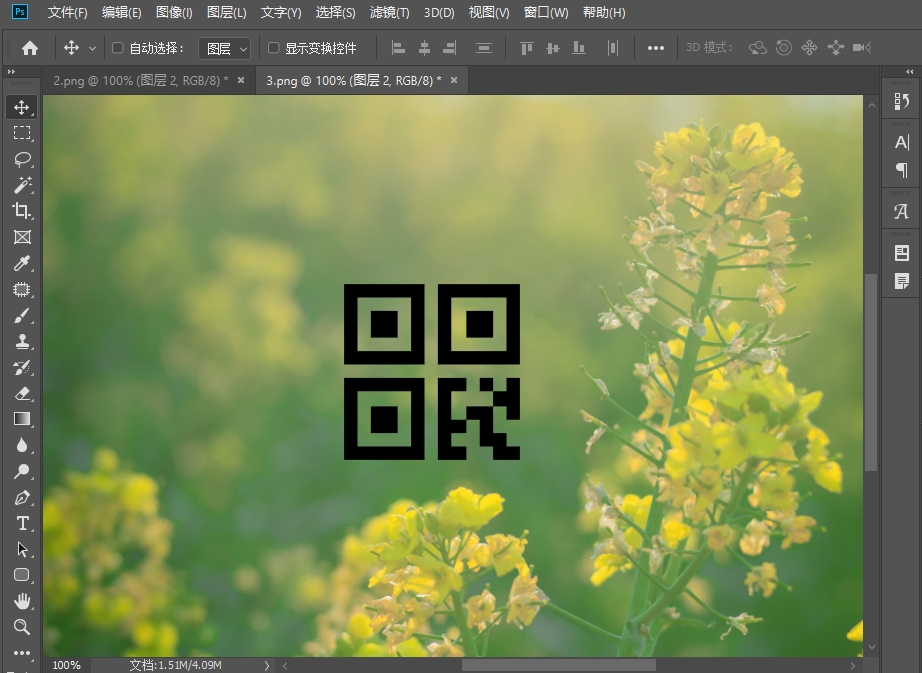
二维码的使用已不仅限于传统的广告领域,它在客户服务和运营管理中也发挥着重要作用。在许多行业中,二维码已经成为一种高效的信息传递和数据管理工具。比如,许多企业的产品包装、发票或凭证上都印有二维码,顾客扫描后可以直接进入客户服务平台或获取售后支持。将二维码与产品图片结合,能够让客户轻松获取更多产品背景信息,如使用说明、生产日期、保质期等,增强了消费者的信任感和购买欲望。再者,在一些行业和领域,二维码也为便捷工作提供了强有力的支持。比如,在物流和仓储管理中,通过将二维码添加到库存商品的图片中,工作人员可以快速扫描并获取商品的详细信息,极大地提高了工作效率。此外,在教育、医疗等领域,二维码的广泛应用也为各类服务的便捷获取提供了帮助。通过将二维码嵌入到教学材料、病历卡等图片中,学生和患者可以轻松扫码获取相关的学习资源或健康信息。综上所述,将二维码添加到图片上是一项在现代工作中至关重要的技能。它不仅能够提升工作效率,还能够帮助企业提高信息传递的精准度与便捷度。随着二维码技术的不断发展和普及,掌握这一技能无疑为职场人士带来了更多的机会和挑战。因此,无论是从事营销推广、客户服务,还是从事其他行业的工作,将二维码融入图片的能力,已经成为一种必备的工作技能。关于“怎么将二维码添加到图片上?”的解决办法就分享到这里了,大家对这几个方法还满意吗?学会后请点赞支持一下吧。